So fügen Sie den Befehl „Pin zum Startmenü“ für Ordner in Windows 7 hinzu
Ich möchte mit Ihnen eine meiner Lieblingsoptimierungen für Windows 7 teilen, mit der Sie jeden Ordner an das Startmenü anheften können, ohne Tools von Drittanbietern zu verwenden. Windows 7 verfügt bereits über alle notwendigen Funktionen, diese Option ist jedoch nur nicht aktiviert, weshalb der Punkt An Startmenü anheften im Rechtsklickmenü im Explorer nicht angezeigt wird. Sehen wir uns an, wie Sie diese Option aktivieren und den Befehl An Startmenü anheften auch für Ordner verfügbar machen.
Dies kann mit einem einfachen Registry-Tweak erfolgen. Um diesen Menübefehl zu aktivieren, folgen Sie den Anweisungen unten.
- Offen Registierungseditor
- Gehen Sie zum folgenden Registrierungsschlüssel:
HKEY_CLASSES_ROOT\Folder\ShellEx\ContextMenuHandlers
Tipp: Sie können greifen Sie mit einem Klick auf jeden gewünschten Registrierungsschlüssel zu.
- Erstellen Sie hier einen neuen Unterschlüssel namens {a2a9545d-a0c2-42b4-9708-a0b2badd77c8}, damit der endgültige vollständige Pfad genau so aussieht:
HKEY_CLASSES_ROOT\Folder\ShellEx\ContextMenuHandlers\{a2a9545d-a0c2-42b4-9708-a0b2badd77c8}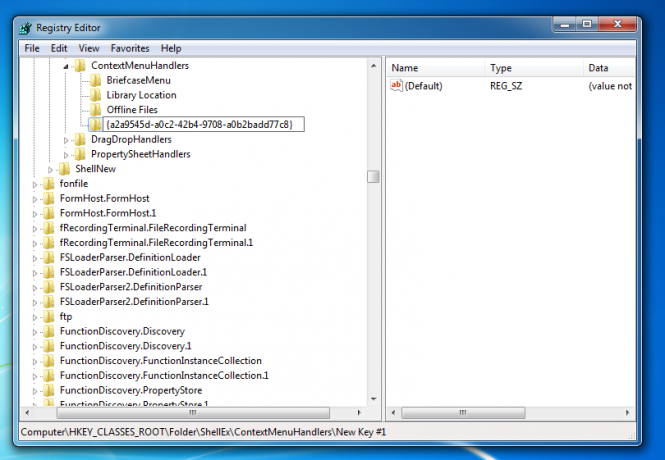
Das ist es. Du bist fertig. Beachten Sie, dass der Punkt An Startmenü anheften nur im erweiterten Kontextmenü sichtbar ist, d. h. um ihn anzuzeigen, müssen Sie drücken und halten Sie die SHIFT-Taste auf der Tastatur gedrückt und klicken Sie mit der rechten Maustaste auf den Ordner, den Sie anheften möchten, während Sie gedrückt halten SCHICHT. Sie sehen das Element, das Sie gerade aktiviert haben.
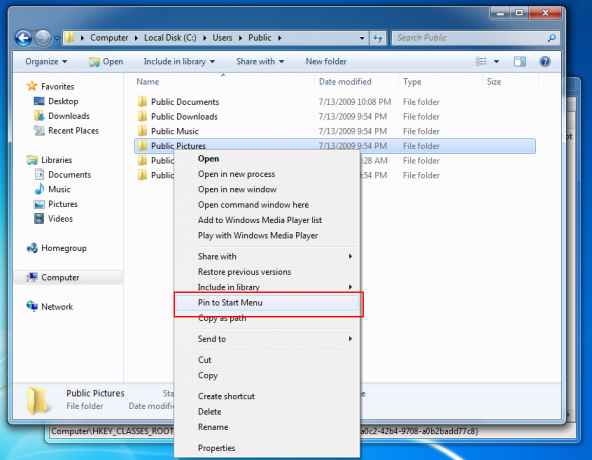
Leider ist es nicht möglich, dieses Menüelement immer sichtbar zu machen, sodass der Benutzer gezwungen ist, die UMSCHALT-Taste gedrückt zu halten, um auf den Kontextmenübefehl zuzugreifen. Außerdem gibt es keine Möglichkeit, dieses Element für alle Dateitypen zum Laufen zu bringen, es ist nur auf Ordner beschränkt.
Sie könnten daran interessiert sein, zu lernen, wie es geht heften Sie beliebige Dateien oder Ordner oder sogar einen Systemspeicherort an die Taskleiste an.



